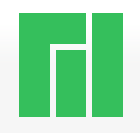
Настройки внешнего вида Manjaro.KDE
Global theme (оформление рабочей среды) — Breath2
Plasma style (оформление рабочего стола Plasma) — Breeze тёмный вариант
Appearance (оформление приложений) — Fusion
Application Style — Window Decorations (оформление приложений — оформление окон) — We10XOS
Application style (цвета) — Breath2
ICONS (значки) — Breeze Phoenix Light
Latte называется приложение с иконками сверху/снизу как в маке (док)
alt + пробел вызываем окошко, чтобы писать
screenfetch — инфо о системе
inxi -Fxzd
Konsole терминал шрифт + размер — Noto Mono 11pt
Change the file permissions from the root the sudo user.
sudo chown -R username:username /opt/yay-git
freerdp-shadow-cli /port:9999
——————————————————————————————————————————————————————
env
интересная команда, которая показывает текущее окружение переменных сред
——————————————————————————————————————————————————————
как сделать расширенные настройки в corectrl
файлв файле — /etc/default/grub
пропиши
GRUB_CMDLINE_LINUX_DEFAULT=»amdgpu.ppfeaturemask=0xffffffff»
и потом
sudo grub-mkconfig -o /boot/grub/grub.cfg
и ребут
——————————————————————————————————————————————————————
как убедиться в том, что используется AMDGPU-PRO driver (проприетарный)
запускаем команду:
$ glxinfo | grep «OpenGL vendor string» | cut -f2 -d»:» | xargs
если ответ X.Org, значит сейчас запущен и используется open source driver.
Если ответ Advanced Micro Devices, Inc., то используется проприетарный драйвер
——————————————————————————————————————————————————————
mangohud
для opengl игр, например для cs:go в steam нужно прописать
MANGOHUD_DLSYM=1 mangohud %command%
ДЛЯ DXVK ИГР
MANGOHUD=1 %command%
для lutrs (apex legends)
MANGOHUD 1 в Environment variables
——————————————————————————————————————————————————————
устранение тиринга в FF
about:config in firefox then search for: layers.acceleration.force-enabled. Double click to set it to true then restart Firefox
——————————————————————————————————————————————————————
wine and ZET
если wine был установлен через make, и не удаляется через pacman, то его нужно удалить так. Зайти в папку, откуда был собран make и сделать make uninstall
https://linuxconfig.org/install-wine-on-manjaro
с помощью winetricks устанавливаем wineprefix 32 bit и делаем его основным.
https://wiki.archlinux.org/index.php/Wine#Fonts
установить core fonts до установки ZET.
ещё если что.
шрифты Wstartt.ttf скопировать из папки zet в Windows/Fonts
file:///home/username/.wine/drive_c/ZET_9/Wstartt.ttf
вызывает окошко, подобное как на винде
wine uninstaller
так запустил и не было крокозябр при установке
LC_ALL=»ru_RU.UTF-8″ wine yourapp.exe
но они есть при запуске на русском.
если зайти сюда и открыть так , то всё работает
cd /home/username/.wine/drive_c/ZET_9
LANG=ru_RU.UTF-8 wine zet.exe
ZET LINKS and Shortcuts:
есть скрипт такой в downloads
#! /usr/bin/sh
cd /home/username/.wine/drive_c/ZET_9
LANG=ru_RU.UTF-8 wine zet.exe
Icon=61F5_zet.0
на рабочем столе есть такой ярлык для запуска.
[Desktop Entry]
Comment[en_US]=
Comment=
Exec=/home/username/Downloads/z.bash
GenericName[en_US]=
GenericName=
Icon=29C6_zet.0
MimeType=
Name[en_US]=ZET
Name=ZET
Path=
StartupNotify=true
Terminal=false
TerminalOptions=
Type=Application
X-DBUS-ServiceName=
X-DBUS-StartupType=
X-KDE-SubstituteUID=false
X-KDE-Username=
——————————————————————————————————————————————————————
как самому установить git пакет
Step 2: Build The Package And Install It
git clone [the package], cd [the package], makepkg -si, and it’s done!
————————————————————————————————————————————————————————————————————————
команда про окружение узнать
tr ‘\0’ ‘\n’ </proc/$$/environ
————————————————————————————————————————————————————————————————————————
https://wiki.manjaro.org/index.php?title=Proper_%7E/.xinitrc_File
файл ~/.xinitrc в домашней директории выполняется командой startx. В общем смысле, он используется, чтобы запустить окружение рабочего стола.
Обычно, ваш Display/Login Manager запускает команду startx, но также эта команда может запускаться вручную.
————————————————————————————————————————————————————————————————————————
узнать какой жёсткий установлен со спецификациями
df -h
sudo hdparm -I /dev/sdb2
узнать скрость врашения быстро
sudo hdparm -I /dev/sdd4 | grep Rotation
————————————————————————————————————————————————————————————————————————
установка yaourt
sudo pacman -S —needed base-devel git wget yajl
cd /tmp
git clone https://aur.archlinux.org/package-query.git
cd package-query/
makepkg -si
cd ..
git clone https://aur.archlinux.org/yaourt.git
cd yaourt/
makepkg -si
cd ..
sudo rm -dR yaourt/ package-query/
————————————————————————————————————————————————————————————————————————
Claymore’s Dual Ethereum AMD+NVIDIA GPU Miner v15.0 — LINUX
./ethdcrminer64 -epool ssl://eu1.ethermine.org:5555 -ewal WALLET_HERE -epsw x
————————————————————————————————————————————————————————————————————————
screen tear
https://wiki.archlinux.org/index.php/AMDGPU
так узнаём нужный
xrandr -q.
так временно фиксим
xrandr —output HDMI-A-1 —set TearFree on
————————————————————————————————————————————————————————————————————————
Divinity: Original Sin 2
Заходим в директорию где установлена игра
mv ./bin ./bin.bak && ln -s DefEd/bin bin && cd bin && mv ./SupportTool.exe ./SupportTool.bak && ln -s EoCApp.exe SupportTool.exe
————————————————————————————————————————————————————————————————————————
xsensors — графическая тулза для отображения значений, полученных из lmsensors.
здесь можно видеть Vcore Voltage, Vsoc. Temp CPU + temp GPU
https://wiki.archlinux.org/index.php/Lm_sensors_(%D0%A0%D1%83%D1%81%D1%81%D0%BA%D0%B8%D0%B9)
—————————————————————————————————————————————————————————————————————-
Установка SSH
устанавливаем ssh, если его ещё нет
sudo pacman -S openssh
проверяем статус
sudo systemctl status sshd.service
PS! по дефолту он должен быть выключен.
меняем конф файл, если нужно
sudo nano /etc/ssh/sshd_config
включаем и запускаем ssh сервис
sudo systemctl enable sshd.service
sudo systemctl start sshd.service
проверяем соединение
ssh user@192.168.1.1 -p xxxx
—————————————————————————————————————————————-
как узнать оконный менеджер
systemctl status display-manager
у меня: sddm.service — Simple Desktop Display Manager
——————————————————————————————————————————————
для удаения метаданных с изображения
Извлечь и прочитать все EXIF метаданные из изображения или фотографии:
exiftool image.jpeg
Удалить все EXIF метаданные из изображения или фотографии:
exiftool -all= image.jpeg
Выполните следующую команду, чтобы удалить EXIF метаданные из всех файлов в текущей папке:
exiftool -all= *
——————————————————————————————————————————————
для работы с коллажами
https://github.com/adrienverge/PhotoCollage
запуск через команду — photocollage
——————————————————————————————————————————————
в ~ (/home/username) находится .bashrc
там можно прописывать алиасы, например
alias wine=’LANG=ru_RU.UTF-8 wine’
alias ll=’ls -al’
https://github.com/lutris/lutris/wiki
———————————————————————————————————————————————
alsamixer — для надстройки микрофона